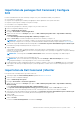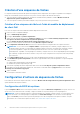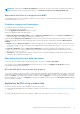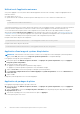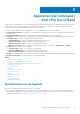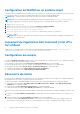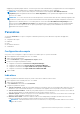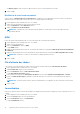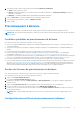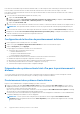Users Guide
Table Of Contents
- Dell Command | Integration Suite for System Center Version 5.0 Guide de l’utilisateur
- Introduction
- Utilisation de Dell Command | Integration Suite for System Center
- Gestion et mise à jour des points de distribution
- Création d’une image de démarrage Dell WinPE
- Création d'un package de pilotes clients Dell
- Importation de packages Dell Command | Configure SCE
- Importation de Dell Command | Monitor
- Création d'une séquence de tâches
- Configuration d’actions de séquence de tâches
- Application Dell Command | Intel vPro Out of Band
- Spécifications sur les logiciels
- Configuration de WinRM sur un système client
- Lancement de l'application Dell Command | Intel vPro Out of Band
- Configuration de compte
- Découverte de clients
- Paramètres
- Provisionnement à distance
- Conditions préalables au provisionnement à distance
- Gestion des licences du provisionnement à distance
- Configuration des certificats de provisionnement à distance
- Configuration de la fonction de provisionnement à distance
- Préparation des systèmes clients Intel vPro pour le provisionnement à distance
- Provisionnement des systèmes clients distants
- Provisionnement USB
- Indications
- Configuration des clients
- Opérations
- Génération de rapports
- File d'attente des tâches
- Dépannage
- Signature Authenticode
- KVM via une connexion sans fil
- Fréquence de mémoire signalée comme étant égale à zéro dans le rapport d'inventaire matériel
- Changement de longueur maximale du mot de passe
- Contrôle de l'alimentation KVM pour démarrer sur un système d'exploitation dans l'état S3
- Présence d'un point d'exclamation rouge en regard de l'action de la séquence de tâches Appliquer le système d'exploitation
- Références connexes
Configuration de WinRM sur un système client
Si WinRM n’a pas été configuré sur l’un des systèmes clients avec lesquels vous travaillez qui n’a pas été provisionné avec la fonction de
provisionnement à distance, exécutez la commande suivante dans une invite de commande d’administration :
REMARQUE : Configurez le pare-feu du système client pour qu’il accepte les commandes WinRM.
REMARQUE : Pour récupérer les paramètres WinRM actuels, utilisez la commande suivante : winrm get winrm/config. Si
vous utilisez un paramètre contrôlé par un objet de stratégie de groupe, la commande affiche les informations ci-dessous.
1. Saisissez winrm quickconfig
2. Appuyez sur y pour continuer lorsque vous y êtes invité : Voulez-vous configurer WinRM ?
3. winrm set winrm/config/client @{AllowUnencrypted="true"}
4. winrm set winrm/config/client/auth @{Digest="true"}
5. winrm set winrm/config/client @{TrustedHosts="MANAGEMENT_SERVER_IP_ADDRESS"}
WinRM est configuré.
REMARQUE : Lorsque vous provisionnez un système client avec le provisionnement à distance, WinRM est automatiquement
configuré sur le système client.
Lancement de l'application Dell Command | Intel vPro
Out of Band
L'application Dell Command | Intel vPro Out of Band est installée par défaut dans l'emplacement suivant : C:\Program Files
(x86)\Dell\CommandIntegrationSuite\DellCommandvProOutOfBand.exe.
Configuration de compte
La fenêtre Configuration de compte s’affiche lorsque vous lancez l’application Dell Command | Intel vPro Out of Band pour la première
fois. Elle vous permet de configurer les paramètres suivants :
● Récupération et sélection d’une option SQL Server Configuration Manager dans une liste déroulante
● Sélection du type de sécurité SQL Server (intégré ou nom d’utilisateur/mot de passe) que vous souhaitez définir
● Récupération et sélection d’une base de données Configuration Manager dans une liste déroulante
● Configuration des paramètres du compte utilisateur du système d’exploitation
● Configuration des paramètres du compte d’utilisateur administratif AMT.
Découverte de clients
Lorsque vous lancez l’application Dell Command | Intel vPro Out of Band pour la première fois, juste après avoir configuré les paramètres
de configuration de votre compte, le logiciel effectue les actions suivantes :
● Mise à jour du fichier Configuration Manager .mof et ajout d’une classe d’inventaire matériel Dell à Configuration Manager.
● Création des collectes d’appareils vPro-AMT Capable, vPro-AMT Provisioned-Compliant et vPro-AMT Provisioned-Not
Compliant dans Configuration Manager.
● Création d’un module vPro-AMT ACUConfig Package dans Configuration Manager.
● Création d’une séquence de tâches vPro-AMT Discover Client dans Configuration Manager.
Pour découvrir les systèmes clients liés à la capacité AMT et à l’état de provisionnement depuis Configuration Manager, procédez comme
suit :
1. Distribuez le module vPro-AMT ACUConfig Package en répartissant le contenu de la séquence de tâches « vPro-AMT Discover
Client ».
2. Déployez la séquence de tâches vPro-AMT Discover Client sur une collecte d’appareils.
La séquence de tâches vPro-AMT Discover Client s’exécute sur tous les systèmes clients de la collecte d’appareils ciblée et les
systèmes clients se retrouvent dans l’une des trois collectes d’appareils « vPro-AMT ». L’affichage des clients dans les collectes
16
Application Dell Command | Intel vPro Out of Band